AP无线网卡设置说明
- 格式:doc
- 大小:190.00 KB
- 文档页数:5

AP配置无线局域网说明1.AP型号:LINKSYS Wireless-G WAP54G.2.配置AP :2.1.将AP与计算机利用网线相接,打开计算机的浏览器,在地址栏中输入该AP 所设置的IP地址(默认为192.168.1.245),即可进入登录页面。
如图:默认用户名为空,默认密码为admin。
登录后进入设置页面:2.2.第一个出现的页面为“Setup/Network Setup”页面如上图。
在该页面上,你可以改变接入点的一般设定值。
按下列步骤改变了设定值后,请单击“Save setting”钮将它们保存起来。
单出“Cancel changes”将取消你已经做出的改变。
如果你需要在线帮助,请单击“Help”。
Device Name:这里显示的是接入点硬件目前的版本。
只有在接入点的工作出现问题时,你才需要对程序包进行升级。
升级时,请利用“Help”。
Configuration Type: 在这里你可以选择是以DHCP方式上网还是以Static IP上网方式上网。
在这里如果是ISP 为你提供了IP 地址、子网隐码和默认网关地址,请选择“Static IP Address”(静态IP 地址)。
如果ISP 是通过DHCP为你提供IP 地址的,请选择“Automatic Configuration -DHCP”(自动配置-DHCP)。
IP address:IP 地址必须是独一无二的。
默认IP 地址(192.168.1.245.)。
这是一个专用的IP 地址。
因此你不需要再购买另外一个IP地址了。
地址检查好以后,请单击“Save setting”将它保存起来。
Subnet mask:接入点的子网隐码(或IP 隐码)必须和以太网的子网隐码相同。
隐码检查好以后,请单击“Save setting ”将它保存起来。
Default Gateway:如果接入点使用的是静态IP 地址,请在“Gateway”字段中输入网关的IP 地址,如:路由器的IP 地址。

无线AP设置步骤
步骤1:AP接好网线和console后通电,可以抓取到一个ip地址,如下图
步骤2:
在ie浏览器中打开后输入username:cisco pass:C isco 打开后如下图,根据提示配置红线中的项目即可,ip地址最好和本vlan接口的地址同网段,利于以后网管,配置好了后别忘了点击右下脚的“apply“按钮
步骤3:点击“EXPRESS SECURITY“选项后打开如下图所示画面,按图中所示配置即可,ssid可以任取,Static WEP Key长度10或26位(选40bit时是10位,选128bit时是26位)。
配好了后”Apply“
步骤4:
按下图标示的顺序选者后,再选者频道1,6,11(任选一个,如有多个AP时请交叉选用不同的频道)如下图2,配完后再Apply
步骤5:
按下图所示步骤点击后出现步骤5所示的画面,如下下图,在第7步中输入你容许连到此AP的无线网卡mac地址,点“add“后再apply
步骤6:
上述步骤完成后按如下图选择,然后”Apply”
7:测试,成功连接到AP
以下内容是两个AP桥接时相关设置(注意:主和辅AP的SSID和Static WEP Key 要想同)
从步骤1-----步骤4配置好AP后(步骤4后的可以不配),打开如下图所示画面,选择Root Bridge(即把该AP设置成主AP)后Apply
在辅AP上打开如下所示画面后,按如下图所示选项选择后Apply
至此,两个AP就可以成功桥接上了。

Zebra AP WING 5.8.3配置演示1. AP 与笔记本通过POE 连接2. 观察AP 背面标签的零配置IP address (169.254.xxx.xxx ), 把笔记本电脑的有线网卡地址配置到跟AP 同一个地址段 ,本次所用AP 零配置地址为169.254.153.237 。
电脑网卡地址配置如下3. 通过命令提示符确认能ping 通AP 的地址POE笔记本电脑Zebra AP(GE 口)DATA INDATA OUT4.通过浏览器登陆AP地址https://169.254.153.237,初始用户名admin ,密码admin123点击login,提示修改新的密码。
完成后,点击confirm。
进入AP 界面5.AP的配置主要是以下几方面:a)国家代码设置b)WAN口配置(如果AP只当接入点使用,则不需要设置)c)无线wireless配置d)LAN口配置e)DHCP server (如果局域网有DHCP设备,则不需要)6.配置步骤6.1Basic configuration 。
国家修改到中国China-cn ,必要的话,时区需改到东八区。
可以自定义AP名称,网络时间服务器。
点击右下角Apply ,应用和保存配置。
6.2 wireless设置。
该界面可以创建无线,设置radio 信道和功率。
Wireless LAN 点击+Add 新建一个无线,图示无线发布的名称是zebra-ap-test 。
加密类型为WPA2-CCMP,然后输入相应的密码(ascii 方式)。
(举例abcd1234)。
点击Apply。
在radio settings 里面可以设置使用的信道(1,6,11),发射功率(1—20),完成后点击APPLY 结果如下图6.3LAN口配置设备默认vlan1 口地址是DHCP .为了方便访问和配置,通常需要给AP配置一个局域网的IP . 配置如下在Configurarton下点击access point ,如下图点击AP , 进行配置首先添加局域网的默认网关(本例为192.168.1.1,具体以实际客户的网关为准)在LAN IP选项卡下面点击+Add ,添加一个vlan1 ,输入一个局域网IP (图示192.168.1.116/24),点击Apply添加成功,界面如下,确认无误后,点击APPLY点击右下角apply,应用保存。

无线网卡模拟AP功能设置指南本文适用于无线网卡:MW150U 4.0、MW150U 6.0、MW150UM 1.0、MW150US 1.0、MW300U 2.0、MW3030U1.0无线AP可以为传统的有线局域网提供无线扩展接入,而一般的无线网卡只能作为客户端连接到无线AP。
我司部分无线网卡具有模拟AP功能,不单可以作为无线客户端连接上无线网络,也可以切换为模拟AP,供其他无线客户端连接。
其典型应用场景如下:在没有无线路由器的情况下,电脑通过有线连接到宽带线路已经可以上网。
电脑上安装具有模拟AP功能的无线网卡,并设置共享可以访问互联网的网络连接,模拟AP与可以访问互联网的网络连接就虚拟出一个“无线路由器”。
其他的无线设备如笔记本、手机、PAD等就可以无线连接上模拟AP共享上网了。
下面以MW300U为例介绍模拟AP功能以及虚拟无线路由器的设置方法,如下图所示。
步骤一安装无线网卡驱动和客户端软件,安装完成之后,如下图所示。
步骤二启用模拟AP功能。
1. 选择客户端软件中的“高级”选项。
2. SoftAP模式,选择“开”,提示“确认打开SoftAP模式”,点击“确认”。
会显示“正在设置SoftAP模式,请稍后”,然后会提示“正在设置SoftAP模式成功”。
3. 配置模拟AP参数,如下图所示,本例中我们通过“本地连接”上网,配置完成之后点击“应用”。
Internet连接共享:当电脑上存在多个网络连接时,选择用于连接到互联网的网络连接,本例中以“本地连接”为例,选择本地连接对应的网卡作为“虚拟无线路由器”的WAN接口。
网络名称:网卡工作在SoftAP模式时发出来的无线网络名称(SSID),即无线设备搜索到模拟AP的无线网络名称。
安全模式:模拟AP的无线加密类型,推荐选择WPA2-PSK。
密码类型:无线网络的加密算法,推荐选择AES。
安全密钥:连接模拟AP时需要输入的无线网络密码。
IP地址:无线网卡的IP地址,在开启SoftAP模式时,自动生成,保持默认即可。

UBNT⽆线AP模式设置详细图⽂教程UBNT⽆线AP模式设置详细图⽂教程AP模式这个模式就是将我们的有线⽹络转换成⽆线⽹络!然后连接各种⽆线终端,⽐如带连接⽆线⽹卡的笔记本或者台式机。
连接带WIFI的⼿机。
连接客户端AP 等等。
使⽤:ap模式,可以配合本款设备客户端模式使⽤,也可以配合其他客户端设备和⽆线⽹卡使⽤。
⼀:⽆线基本设置选择接⼊点模式,SSID后⾯输⼊⽆线⽹络名称,也就是⽆线⽹卡搜索信号时看见的名称。
(禁⽤:汉字)保存设置。
这⼉⼀看就懂。
主要说明下国家设置:选择不同的国家,可控制⼯作信道的数量,例如:美国是11个信道,中国是13个信道,⽇本是14个信道。
选择最后⼀个,信道数量最多,34个,可以开启2.3G频段。
⼆:⽆线⾼级设置这⼉懂的可以看看,不懂的请全部保持默认,跳过此步三:⽆线安全设置1.不加密,就不做任何设置,跳过此步2、WEP加密,按照本页设置,key 1; 后⾯输⼊的10个数字就是⽆线连接时,所需要输⼊的密匙(如不采⽤此加密,请看下⾯WPA或WPA2加密)3、WPA加密,按照本页设置,pre-shared key ; 后⾯输⼊的8以上个数字和字母就是⽆线连接时,所需要输⼊的密匙(如不采⽤此加密,请参看WEP或WPA2加密)3、WPA2加密,按照本页设置,pre-shared key ; 后⾯输⼊的8以上个数字和字母就是⽆线连接时,所需要输⼊的密匙(如不采⽤此加密,请参看WEP或WPA加密)三种⽆线加密,只能选择⼀种,请不要跟着页⾯,重复设置。
其他加密,本教程不做说明。
根据⾃⼰情况选择。
四.设置完成保存重启设备:先点击下⾯更改,然后拉到上⾯,点击应⽤设置五、⽆线AP设置注意事项:1).⽆线发射模式,AP设置仅802.11G模式的时候,11M的⽆线⽹卡将搜索不到信号。
2),⽆线SSID,设置中⽂或特殊字符,⼀些⽆线⽹卡连接时候,会出现连接困难。
3)。
⽆线信道设置⾃动或者12,13信道时,不⽀持12,13信道的⽹卡,将搜索不到⽆线信号。
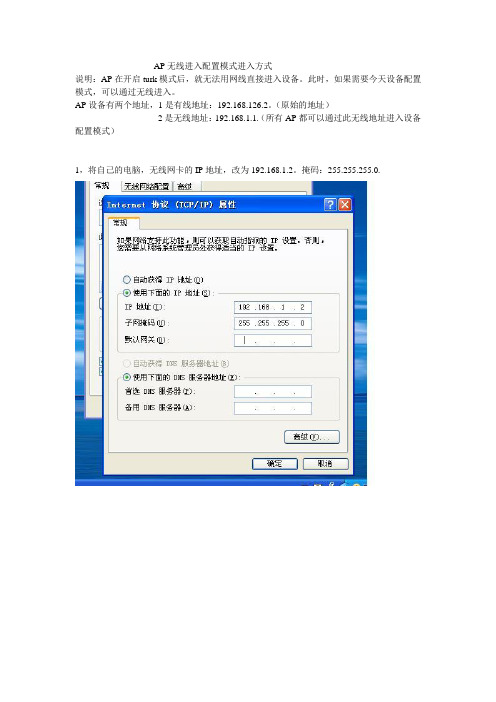
AP无线进入配置模式进入方式
说明:AP在开启turk模式后,就无法用网线直接进入设备。
此时,如果需要今天设备配置模式,可以通过无线进入。
AP设备有两个地址,1是有线地址:192.168.126.2。
(原始的地址)
2是无线地址:192.168.1.1.(所有AP都可以通过此无线地址进入设备配置模式)
1,将自己的电脑,无线网卡的IP地址,改为192.168.1.2。
掩码:255.255.255.0.
2,在无线网络配置中,点击添加。
3,点击添加后,另出现一个对话框。
在网络名(SSID)栏中,输入management.并对即使此网络未广播,也进行连接这栏打上勾。
在数据加密此栏选择已禁用后。
点击确定。
设置完成。
4,等待management 连接后。
即可通过网页方式,进入设备的配置界面。
在网页上直接输入192.168.1.1 即可。
tplink无线ap设置教程TP-Link无线AP是一种为用户提供无线网络连接的设备,通过设置AP,用户可以将有线网络转换为无线网络,为家庭或办公室提供稳定快速的无线网络连接。
下面我们来介绍一下如何设置TP-Link无线AP。
首先,将TP-Link无线AP连接到电源,确保其电源灯显示正常。
然后,将一根网线插入无线AP的LAN口,另一端插入已经连接到路由器的主入口。
这样就实现了无线AP与路由器的连接。
接下来,打开电脑,确保计算机与无线AP连接在同一个局域网中,并且具备管理员权限。
使用网线将计算机连接到无线AP的LAN端口,方便进行设置。
然后,打开浏览器,输入AP的默认IP地址(通常为192.168.0.254或192.168.1.1)进入AP的管理页面。
在管理页面中,输入默认的用户名和密码进行登录。
默认的用户名和密码通常为admin。
登录成功后,可以看到AP的主页。
在主页中,用户可以进行一系列的设置来满足自己的需求。
首先,我们可以进行无线网络设置。
点击无线网络设置选项,在这里,我们可以设置无线AP的无线网络名称(SSID)、密码及无线加密方式。
可以根据自己的需求设置一个易于记忆但又具有一定安全性的密码。
设置完成后,点击保存应用按钮,无线网络设置就生效了。
其次,我们可以进行网络参数设置。
点击网络参数设置选项,可以对网络参数进行设置。
包括IP地址、子网掩码、网关和DNS等。
根据自己的网络环境和要求进行设置,设置完成后,点击保存应用按钮进行保存。
此外,用户还可以进行其他高级设置,比如无线信道设置、无线MAC地址过滤、访客网络设置等。
这些设置可以根据用户需要进行调整,以提高无线网络的稳定性和安全性。
最后,在所有设置完成后,点击主页右上角的保存和重启按钮,将设置应用到AP中并重启设备。
重启后,无线AP将按照用户的设置进行工作,用户就可以连接上无线网络进行无线上网了。
通过上述步骤,我们就可以轻松地完成TP-Link无线AP的设置。
声明版权所有©2015深圳市吉祥腾达科技有限公司。
保留一切权利。
未经本公司书面许可,任何单位或个人不得擅自复制、摘抄及翻译本文档部分或全部内容,且不得以任何形式传播。
是深圳市吉祥腾达科技有限公司在中国和(或)其它国家与地区合法持有的注册商标。
文中提及的其它品牌和产品名称均为其相应持有人的商标或注册商标。
由于产品版本升级或其它原因,本文档内容会不定期更新。
除非另有约定,本文档仅作为使用指导,文中的所有陈述、信息和建议均不构成任何形式的担保。
前言感谢您购买腾达(Tenda)产品!阅读此说明书将有助于您配置、管理和维护本产品。
本书约定本说明书适用于以下型号的桌面AP:AP4、AP5。
本说明书中,所提到的“AP”、“产品”、“设备”等名词,如无特别说明,均指上述型号的桌面AP。
文中如无特别说明,产品图示和Web管理页面均以AP4为例。
符号格式约定:标识含义约定:相关资料获取方式您可以访问Tenda官方网站,搜索对应产品型号,获取最新的产品资料。
技术支持如需了解更多信息,请通过以下方式与我们联系。
Tenda官网:目录1 产品介绍 (2)1.1简介 (2)1.2包装 (2)1.3外观 (3)1.3.1 指示灯 (3)1.3.2 按钮和接口 (4)1.3.3 贴纸 (5)2 快速安装指南 (6)2.1安装AP (7)2.1.1 安装环境 (7)2.1.2 安装位置 (7)2.1.3 连接电源 (7)2.2登录AP (9)2.3设置AP (10)2.3.1 AP模式 (10)2.3.2 客户端模式 (12)2.3.3 万能中继模式 (15)2.3.4 无线WAN (18)2.3.5 客户端+AP模式 (22)3 详细设置指南 (27)3.1登录 (28)3.2系统状态 (29)3.3快速设置 (30)3.4网络设置 (31)3.4.1 LAN口设置 (31)3.4.2 DHCP服务器 (35)3.4.3 DHCP客户端列表 (37)3.5无线设置 (38)3.5.1 基本设置 (38)3.5.2 高级设置 (48)3.5.3 访问控制 (50)3.5.4 无线客户端 (52)3.5.5 QVLAN (52)3.6系统工具 (56)3.6.1 网络诊断 (56)3.6.2 网络服务 (59)3.6.3 时间与日期 (64)3.6.4 设备维护 (66)3.6.5 用户名与密码 (69)3.6.6 系统日志 (69)附录 (71)A常见问题解答 (72)B设置电脑的IP地址(以W INDOWS 7为例) (73)C默认设置参数 (74)D电子信息产品有毒有害物质申明 (77)11 产品介绍简介包装外观1.1 简介AP4/AP5是腾达(Tenda )公司开发的桌面式AP ,提供高达300Mbps 的无线传输速率,支持DC 供电和非标准PoE 供电,适合企业、酒店、餐厅等室内环境进行无线网络覆盖。
腾达Tenda W311M AP模式如何设置
Q:腾达USB无线网卡AP模式如何设置上网?
适用类型:USB无线网卡问题分类:功能实现
A:腾达USB无线网卡支持两种工作模式:station模式和AP模式。
在AP模式下可以将您电脑上的有线信号转变为无线信号。
具体设置步骤(以XP系统为例):
一、先安装好网卡驱动,驱动安装成功后在电脑会出现网卡UI界面。
如下图所示:
二、将电脑本地连接或宽带连接进行共享。
在电脑桌面上右击“网
络邻居”—“属性”—“本地连接”—右击“属性”—“高级”—“Internet连接共享”。
如下图所示:
三、由于USB网卡默认的是station模式,所以需要进行模式切换。
右击电脑右下角tenda标识的网卡UI图标,点击“切换至AP模式”。
如下图所示:
点击切换后会出现如下图标:
四、(1)、切换AP模式成功后,在设置界面里点击“一般设置”--- 填写“AP的网络名称(SSID )”--“下一步”。
如下图所示:
(2)、设置好SSID点击下一步“选择国家区域码是默认”,“信道”建议选择“1”“6”“11”。
如下图所示:
(3)、选择信道后点击下一步,设置“验证方法”和“加密方法”(建议使用WPA-PSK、AES)。
如下图所示:
(4)、AP 模式设置成功,可查看到网络名称和IP地址。
如下图所示:
第五步:验证AP模式是否设置成功。
在附近通过另一台电脑搜索
AP的无线信号,连接成功后,获取的IP地址为软AP分配的IP地址。
如下图所示:。
首先要明白两个模式。
-AP模式,使用条件电脑有线能够上网,此时可以将有线转为无线在发射出去-STA+AP模式,就是直接用无线网卡搜信号上网,另外在发射一个信号出去供你的其他手机和电脑上网。
仅支持Window 7系统无线网卡有线转无线设置(软AP)这里以window 7的设置为截图案例,前提是家里的台式机已经可以连接宽带连接,同时无线网卡的驱动和软件已经完成安装。
安装过程中的三个重要点,也是容易出问题的地方。
第一点设置前先关闭所有防火墙设置(重要),包括两点:-360或者其他相关的防火墙软件需要退出。
防火墙会限制其他设备访问本电脑-Window自带的防火墙关闭。
在“控制面板”里面找到“防火墙”双击打开。
为什么要关闭。
因为很多杀毒软件默认将局域网防火墙或者是防ARP攻击开启,也就是默认关闭有线共享。
第二点无线网卡切换到AP模式1.无线网卡软件,右键点击切换到AP模式,这里会跳出一个选项卡,WAN请选择您现在正在使用的有线网卡,如果是使用宽带连接上网的,请选择“宽带连接”2.完成后跳出界面,转软AP模式wifi发射后的状态界面如下图:3.到这里软AP的设置已经完成,下面进行无线SSID和密码的设置点击“下一步”网关地址锁打开表示未设置密码点击进入无线设置默认设置,最好不要更改建议选择这两张验证方法 和加密方法,为目前使用 最安全的加密方式字母数字都可,注意字母区分点击下一步,然后其他的笔记本电脑,手机都可以连接上这个无线网络了,共享台式机的网络了第三点有线转无线中的有线连接设置“共享”。
模式切换后,注意看下网络连接界面的图标上,有没有出现共享字样,如没有,还需要手动开启:-这里如果是电脑直接连接路由器不需要宽带拨号的直接点击右键点击“本地连接”-》属性,然后按照下图设置,注意一定要在下拉菜单中选择网卡所在的无线连接,然后点击确定,完成。
-如果电脑是使用的“宽带拨号“上网,这个时候本地连接不需要共享,需要将宽带连接进行“共享”设置。
WinXP系统环境下AP设置说明
说明:如果电脑是Windows的其它系统版本,如Win7,Win8等,请安装“猎豹免费WiFi-EDUP合作版”即可。
01.首先是安装无线网卡驱动程序,安装过程中注意选择“安装驱动程序与Mediatek无线网络设定程序”,如图所示。
02.驱动安装完成后,在任务栏右下角右击无线网卡客户端软件图标,选择“切换至AP 模式”。
稍等片刻后电脑桌面会弹出对话框,右下角图标切换为(如果没有弹出对话框,同时
图标没有出现,请重启电脑即可)。
03.点击“一般设定”图标,在新对话框中,图示1是无线AP名称,可以修改,也可以选择“隐藏网络名称(SSID)”。
图示2是选择本地电脑已经联网的网卡介质。
然后点击图示3
的“下一步”按钮。
04.频道选择默认数值“1”,点击“下一步”按钮。
05.进入密码设置界面,这时出现两种设置方式:
第一种设置方式:默认选择“开放系统”,即不设置AP密码,这时直接点击“下一步”按钮即可完成设置(注意:AP是没有密码的)。
第二种设置方式:点击“验证方法”对话框,弹出下拉列表,如图示;选择加密方式,如“WPA-PSK”,这时候“加密方法”对话框选项也随之改变,点击“下一步”按钮;
在对话框中输入AP密码,点击“下一步”按钮完成AP设置。
温馨提示:
01.把无线网卡设置AP的前提条件是:本地电脑已经上网,即电脑已经通过有线连接上网或通过其它无线网卡上网;\
02.如果系统长时间都在等待获取IP地址,请重启电脑再试;
03.设置过程中如果弹出“Windows安全警报”对话框,请选择“解除阻止”即可。